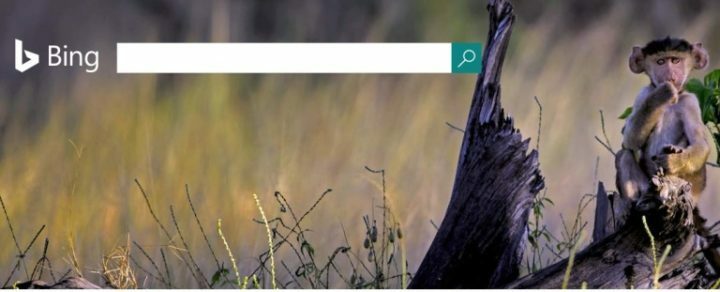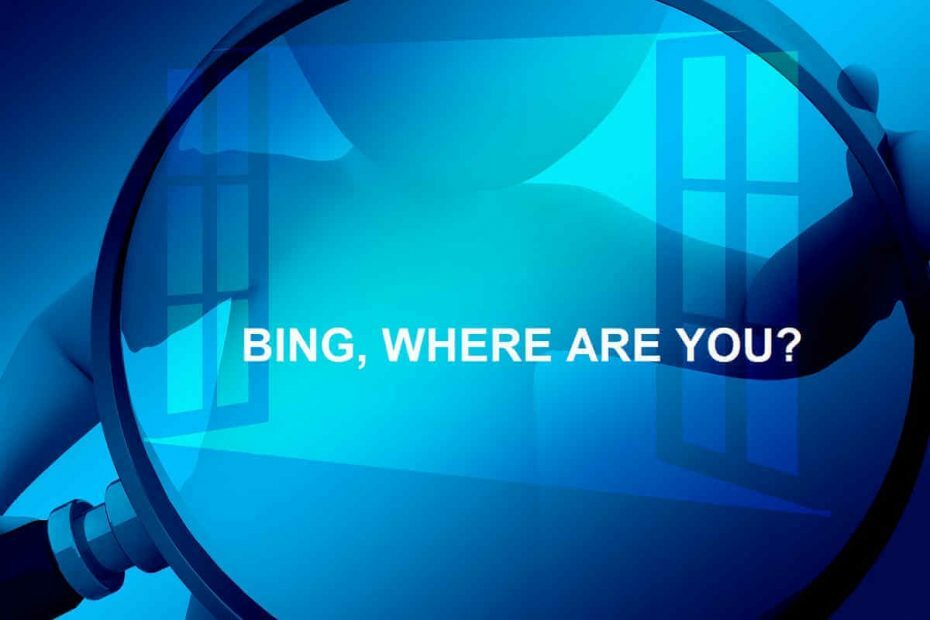Ei enää uteliaita ihmisiä, kun pyyhit hakuhistoriasi
- Oletuksena Bing pitää kirjaa hakuhistoriastasi muiden selaustoimintojen ohella.
- Jos haluat poistaa nämä tiedot, sinun on kirjauduttava sisään Microsoft-tilillesi.
- Pysy kuulolla saadaksesi yksityiskohtaisen tilin aiempien hakujesi poistamisesta.

Jos olet joskus käyttänyt Bingiä, olet ehkä huomannut, että se pitää kirjaa hakuhistoriastasi. Se on loistava ominaisuus, jonka avulla voit nopeasti toistaa aikaisemmat haut muistamatta niitä tai kirjoittamatta niitä manuaalisesti.
Jos et kuitenkaan pidä tästä ominaisuudesta, voit helposti poistaa sen käytöstä ja poistaa kaikki tiedot tietokoneeltasi.
Miksi minun pitäisi poistaa Bing-hakuhistoriani?
- Bing-hakuhistorian poistaminen auttaa pitämään tiedot yksityisinä uteliailta silmiltä.
- Estä mainostajia seuraamasta toimintaasi useilla alustoilla.
- Suojaa arkaluontoiset henkilötietosi ja paranna selaimesi suorituskykyä.
- Tyhjennä tilaa ja estä selaintasi täyttymästä vanhoilla ei-toivotuilla tiedostoilla, kuten evästeillä.
Kuinka tyhjennän Bingin hakuhistorian kokonaan?
1. Käyttämällä Microsoft-tiliäsi
- Kirjaudu sisään Microsoft-tilillesi tai mene osoitteeseen Bingin virallinen verkkosivusto kirjautua sisään.
- Napsauta valikkoruutua ja valitse Hakuhistoria.

- Lyö Tyhjennä -painiketta.

2. Käyttämällä selaimesi asetuksia
- Avata Microsoft Edge, napsauta kolmea ellipsiä oikeassa yläkulmassa ja valitse asetukset avattavasta valikosta.

- Alla Yksityisyys, haku ja palvelut, valitse Valitse tyhjennettävät tiedot.

- Valitse aikaväli ja valitse kaikkien saatavilla olevien tietojen valintaruudut.
- Klikkaa Tyhjennä nyt -painiketta.

Jos käytät Bingiä oletushakukoneena, hakuhistoriasi sisällytetään selainhistoriaasetuksiin. Tyhjentämällä selainhistoriasi tyhjennät myös koko hakuhistoriasi, mukaan lukien kaikki synkronoidut laitteet.
- Kuinka ladata Opera Crypto Browser PC: lle
- Chrome-välilehdet eivät näytä nimiä? 5 tapaa korjata tämä
- Chrome-välilehdet eivät lataudu taustalla? Tässä on mitä tehdä
- Korjaus: Chromen kiinnitetyt välilehdet eivät lataudu käynnistyksen yhteydessä
Mitä voin tehdä, jos Bingin hakuhistoria ei poistu?
- Varmista, että selaimesi ja käyttöjärjestelmäsi ovat ajan tasalla. Saatat haluta käynnistä tietokone uudelleen vikasietotilassa hyvän mittaan.
- Kirjaudu ulos kaikista laitteistasi ja kirjaudu sitten takaisin Microsoft-tilillesi.
- Tyhjennä evästeet ja välimuisti, koska joskus evästeet voivat häiritä hakuhistoriasi poistamista.
- Suorita järjestelmän virustorjuntatarkistus korruptoituneille tiedostoille, jotka saattavat estää poistamisen.
- Sinun hakuhistoriaa ei poisteta, johtuu luultavasti selaimesi asetuksista, joten yritä nollata se.
Viime kädessä on tärkeää muistaa, että ihmiset todennäköisesti katsovat Internetissä missä tahansa menetkin. Digitaalinen jalanjälkesi on käytettävissä niin kauan kuin käytät Internetiä, mutta voit rajoittaa jakamaasi sisältöä.
Ja jos huomaat olevasi et voi päästä eroon selaushistoriastasi, on muitakin tapoja pitää toimintasi yksityisinä ja henkilökohtaiset tietosi poissa mainostajien käsistä, kuten käyttämällä yksityisiä selaimia.
Tämä ylittää myös selaamisen. Jos käytät jaettua tietokonetta, suosittelemme sinua tyhjennä viimeisimmät tiedostot pitääksesi aktiviteettisi piilossa.
Toivottavasti tämä artikkeli on selventänyt Bing-haun poistamista. Otamme mielellämme vastaan palautetta tästä ja kaikista muista vinkeistä, joita käytät pitääksesi toimintasi yksityisinä selaamisen aikana. Jätä meille kommentti alle.